-
데이터 복구
- Android기기
- 데이터 복구 무료
- 데이터 복구 프로
- 데이터 복구 App
- PC 버전
- 손상된 동영상 복구
- 손상된 사진 복구
- 손상된 파일 복구
- 온라인 도구
- 온라인 동영상 복구
- 온리인 사진 복구
- 온리인 파일 복구
- 파티션 관리
- 백업 & 복원
- 멀티미디어
- 유틸리티
데이터 전송 파일 관리 아이폰 도구 기타 제품- 지원

EaseUS MobiMover
올인원 iOS 콘텐츠 관리자 및 무료 동영상 / 오디오 다운로더
- An iOS data transfer tool to transfer files to or from iPhone/iPad
- iPhone / iPad간에 파일을 전송하는 iOS 데이터 전송 도구
- 온라인 동영상을 컴퓨터 또는 iPhone / iPad에 다운로드하는 무료 동영상 다운로더
컴퓨터에서 iPhone 7로 무료로 음악을 전송하는 방법
개요:
이 게시물에서는 컴퓨터에서 iPhone 7으로 음악을 전송하는 두 가지 방법을 제공합니다. 첫 번째는 무료 iPhone 데이터 전송 소프트웨어인 EaseUS MobiMover를 사용하여 iPhone 7에 쉽게 음악을 넣는 것이고 두 번째는 가장 많이 사용하는 iTunes를 적용하여 iPhone 7에 일반적인 방법으로 음악을 추가하는 것입니다.
- 성공률 99.7%
- 3단계로 데이터 전송
컴퓨터에서 iPhone 7로 무료로 음악을 전송하는 방법
새로운 iPhone 7을 구입하고 여기에 좋아하는 음악을 추가하고 싶을 때 무엇을 하시겠습니까? 일반적으로 iPhone 7에 음악을 넣는 두 가지 방법이 있습니다. 하나는 가장 많이 사용되는 iTunes를 사용하는 것이고 다른 하나는 타사 iPhone 데이터 전송 프로그램을 참조하여 시간이 덜 걸리고 더 쉽게 조작하면서 iPhone 7로 음악을 빠르게 전송하는 것입니다. 요구 사항. 이 기사에서는 iTunes 및 EaseUS MobiMover 무료 iPhone 전송 프로그램을 사용하여 iPhone 7로 음악을 손쉽게 전송하는 방법을 보여줍니다.
MobiMover 무료로 컴퓨터에서 iPhone 7로 음악 전송
iTunes 대신 무료 iPhone 데이터 전송 도구를 사용하여 컴퓨터에서 iPhone 7로 음악을 가져오려면, 사진, 오디오북, PDF, 동영상, 영화 등 다양한 종류의 파일을 한 번의 클릭으로 iPhone 7에 넣을 수 있는 EaseUS MobiMover를 놓칠 수 없습니다.
1단계. iPhone을 컴퓨터에 연결하고 EaseUS MobiMover를 실행합니다. 그런 다음 "PC에서 전화로" > "파일 선택"을 클릭합니다.

2단계. 컴퓨터에서 iPhone으로 전송할 음악 파일을 선택한 다음 "열기"를 클릭합니다.

3단계. 노래를 확인하고 "전송"을 클릭하여 PC에서 iPhone으로 음악 전송을 시작합니다. 완료되면 iOS 기기의 음악 앱으로 이동하여 음악을 감상하세요.
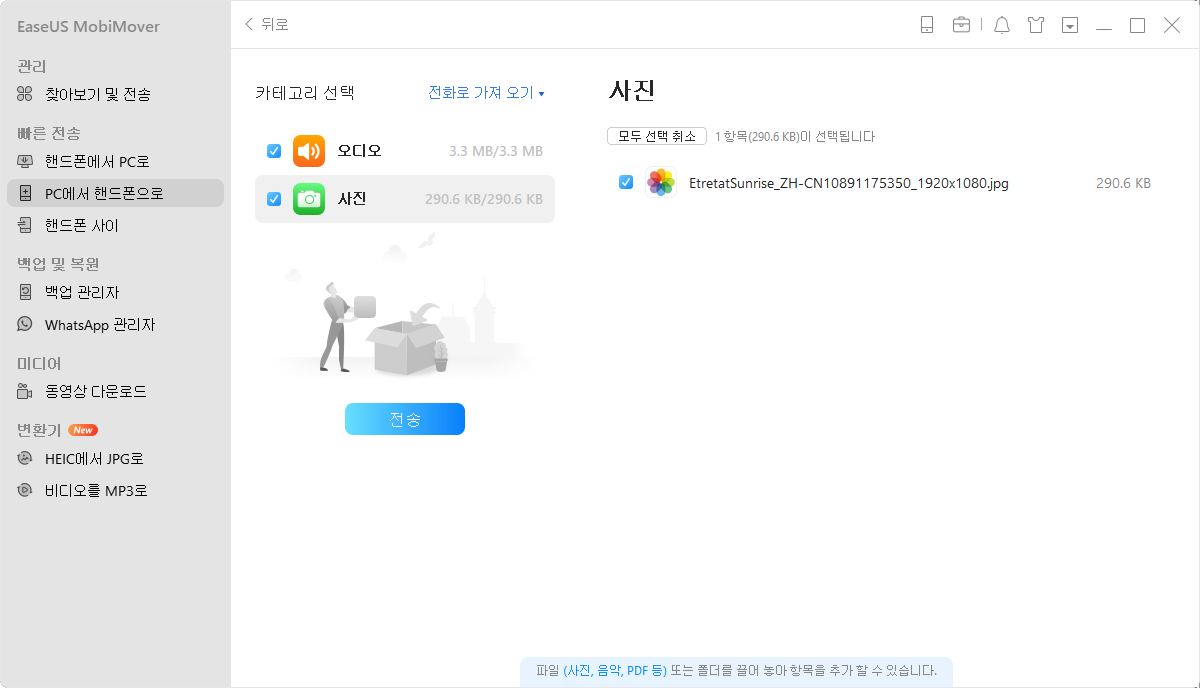
iTunes를 사용하여 컴퓨터에서 iPhone 7로 음악 전송
iTunes는 iPhone을 백업하는데 가장 많이 사용되는 방법일 뿐만 아니라 iPhone 음악을 포함한 iPhone 오디오 파일에 대한 좋은 관리자이기도 합니다. iTunes 음악 라이브러리를 동기화하여 iTunes에서 iPhone 7로 음악을 전송할 수 있습니다.
1. PC 또는 Mac에 최신 iTunes 버전을 설치하고 엽니다.
2. USB 케이블을 사용하여 iPhone 7을 컴퓨터에 연결하고 iPhone 7에서 신뢰 옵션을 선택하여 계속하십시오.
3. 요약 패널 목록에서 음악 항목을 선택합니다.
4. 음악 동기화를 클릭하고 필요에 따라 전체 음악 라이브러리 동기화 또는 기타 선택 항목을 선택합니다.
5. 동기화를 적용하여 iPhone 7로 음악을 전송합니다.

마무리
iPhone 7을 새로 구입하고 음악 전송하는 방법을 찾고 계시면 위에 소개해드린 2기지 방법으로 음악을 쉽게 전송하십시오. EaseUS 아이폰 데이터 전송 프로그램을 사용하면 간단한 3단계로 음악을 전송 가능합니다.
- 관련 정보
- EaseUS 알아보기
- 리셀러
- 제휴 문의
- 고객센터
- 계정 찾기


